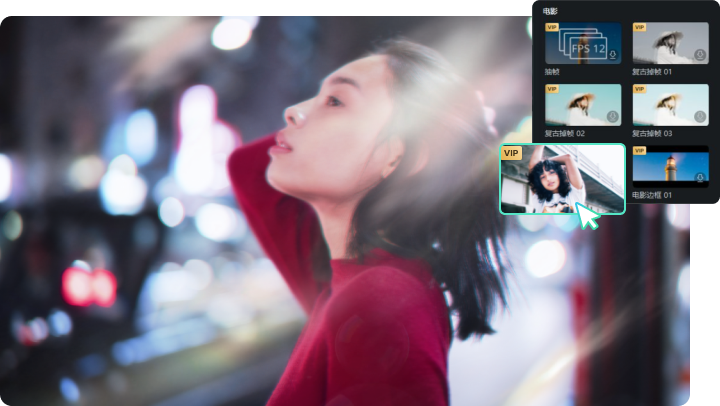Photoshop(简称PS)作为一款功能强大的图像处理软件,被广泛应用于摄影、设计、广告等多个领域。其中,局部调暗功能是一项非常实用的工具,可以帮助用户突出图像的某些部分,增强视觉效果。本文将详细介绍ps局部调暗功能的应用及实现方法,并推荐几款支持局部调暗功能的图片编辑软件,包括万兴喵影。
文章目录
步骤一:选择区域
首先,打开需要处理的图像。在工具栏中选择“快速选择工具”或“磁性套索工具”,根据需要选择需要ps局部调暗的区域。这一步是关键,因为只有准确选择需要调暗的部分,才能获得理想的效果。
步骤二:创建调整图层
选择好区域后,点击菜单栏中的“图层”选项,然后选择“新建调整图层”中的“曲线”或“亮度/对比度”。调整图层可以使你的修改更加灵活,不会对原始图像造成破坏。
步骤三:调整亮度
在调整图层的属性面板中,根据需要调整亮度或对比度。通常情况下,通过降低亮度参数可以实现局部调暗的效果。如果选择的是“曲线”调整图层,可以通过向下拖动曲线来调暗所选区域。
步骤四:细节调整
如果调暗的效果不够自然,可以使用“画笔工具”在蒙版上进行进一步调整。选择一个软边画笔,调整不透明度,然后在蒙版上涂抹,以实现渐变效果,使调暗部分更加平滑和自然。
步骤五:优化整体效果
最后,可以通过微调整体图像的亮度、对比度和色彩平衡来优化最终效果。确保局部调暗部分与整个图像和谐统一,不显得突兀。

除了使用ps局部调暗,还有几款优秀的图片编辑软件也支持局部调暗功能,以下是一些推荐:
1、万兴喵影
万兴喵影是一款非常流行的视频编辑软件,用户界面简洁直观,所有功能按钮和工具栏都非常易于理解和使用。用户只需几个简单的步骤,就可以实所需效果。它同样支持图像编辑功能,万兴喵影的局部调暗功能简单易用,适合初学者和非专业用户。万兴喵影局部调暗使用步骤:
步骤一:导入图像
打开万兴喵影,导入需要编辑的图像。点击“导入媒体”按钮,将图像添加到项目中。
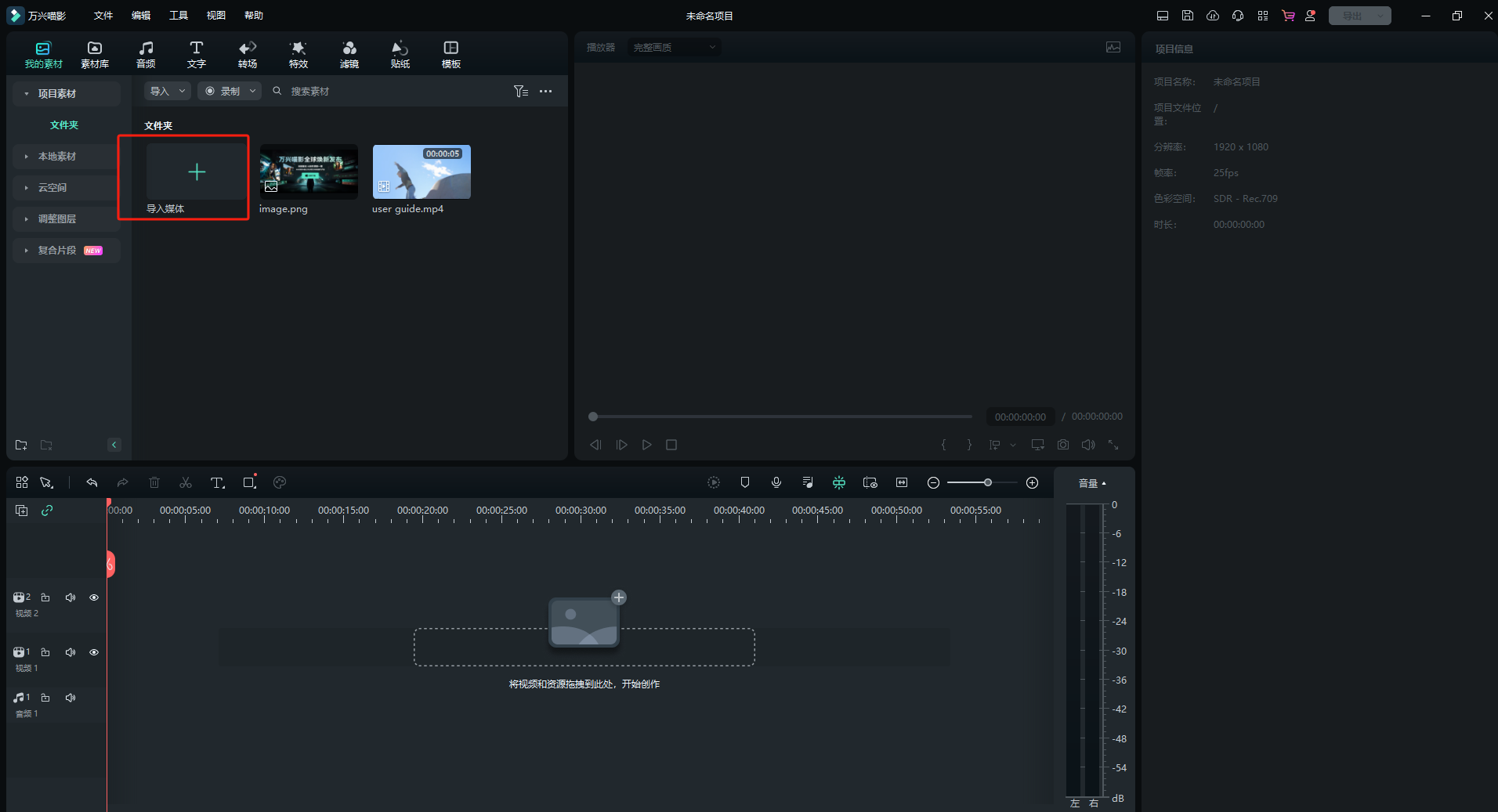
步骤二:选择区域
使用视频中的遮罩工具,用户可以根据图像的具体情况选择矩形、椭圆或自由选区工具。

步骤三:调整亮度
在选区选定后,点击“调整”按钮,打开调整面板。通过调整亮度参数,可以实现局部调暗效果。用户还可以根据需要调整对比度和饱和度。
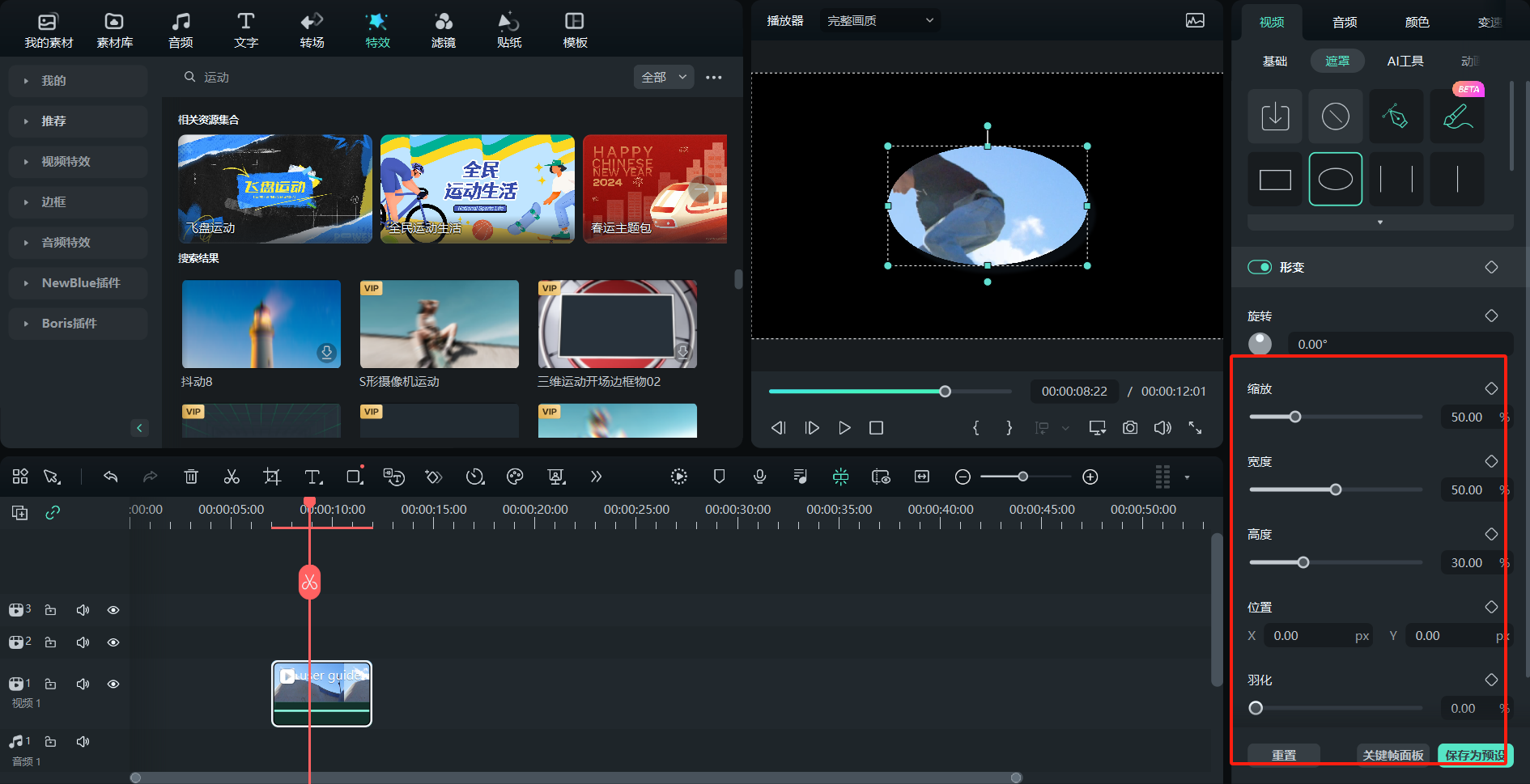

步骤四:保存图像
完成调整后,点击“导出”按钮,将编辑后的图像保存到本地。用户可以选择不同的格式和分辨率,根据需要进行保存。
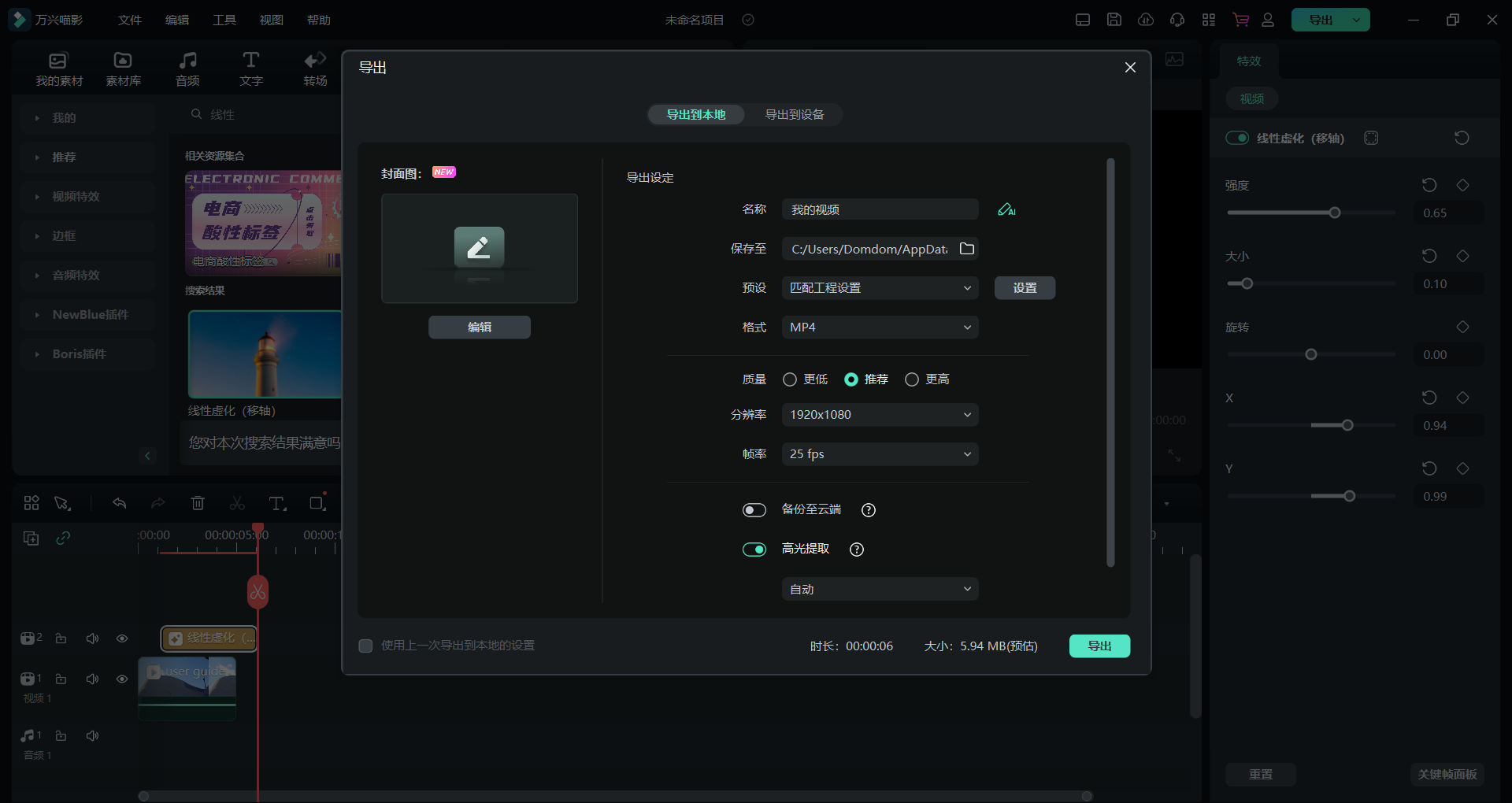
2、PicsArt
PicsArt是一款免费且开源的图像编辑软件,功能强大且灵活。GIMP中有类似Photoshop的选区工具和调整图层,用户可以通过调整亮度和对比度来实现局部调暗效果。
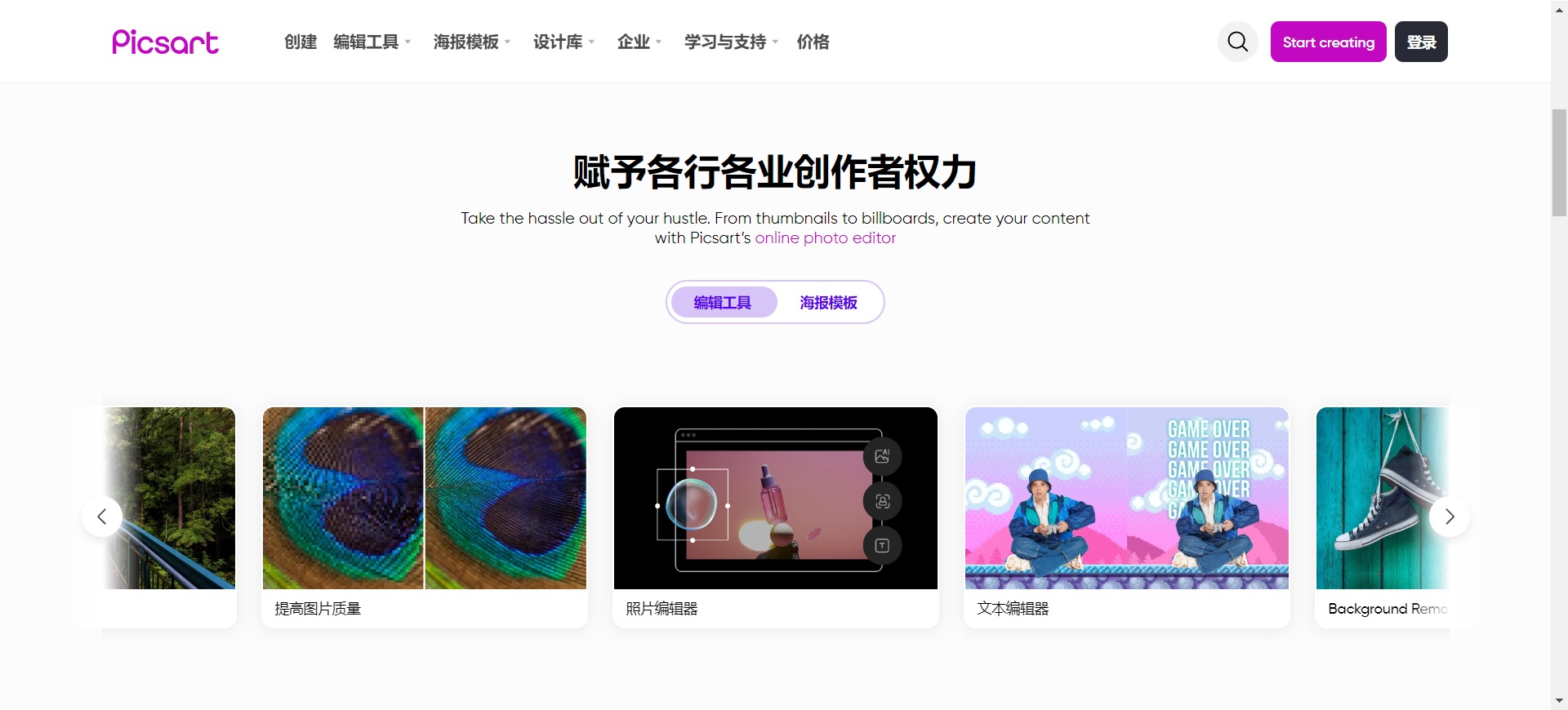
3、Fotor
Fotor是一款性价比很高的图像编辑软件,界面和功能与Photoshop相似。它支持精细的选区工具和调整图层,用户可以轻松实现局部调暗效果。
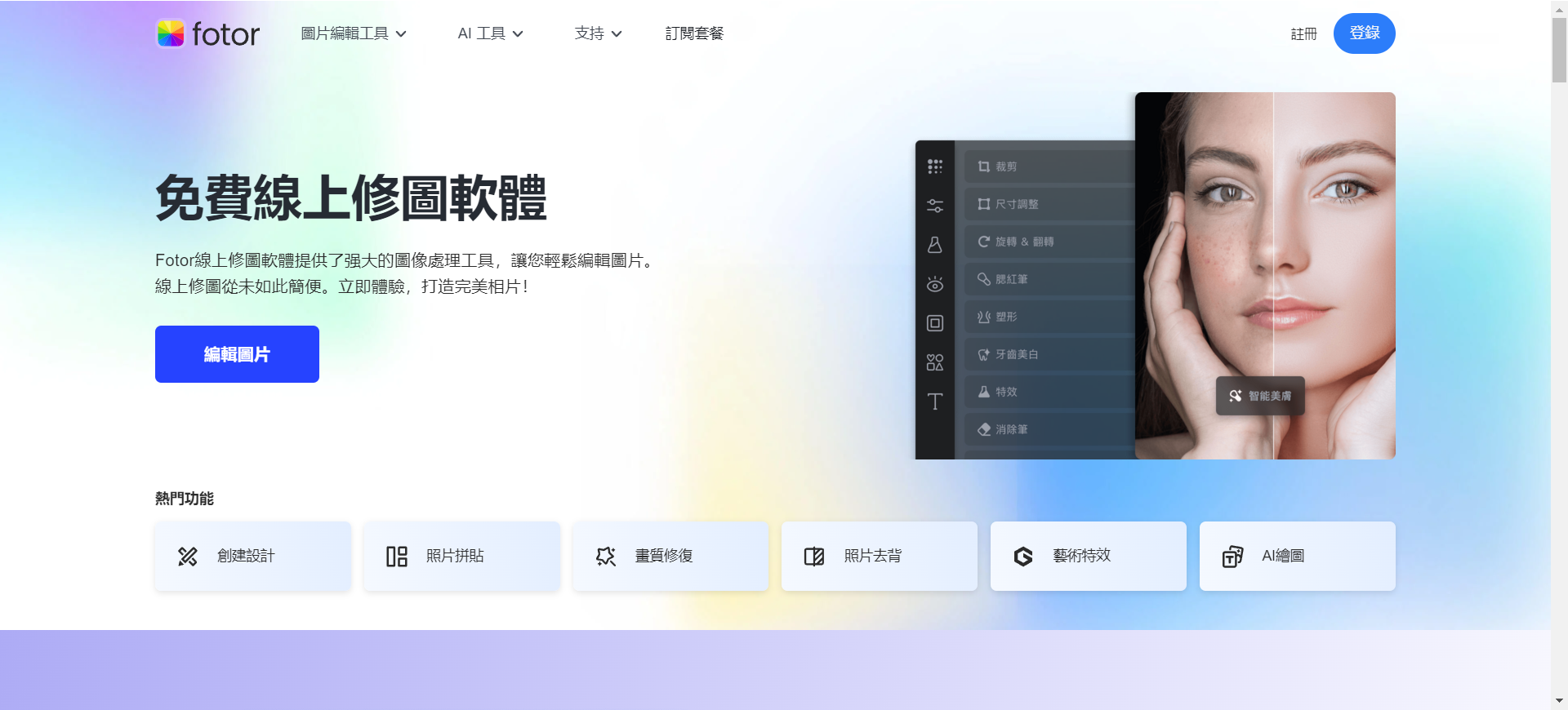
局部调暗是一种非常实用的图像处理技巧,可以有效突出图像的主体,增强视觉效果。Photoshop作为专业的图像编辑软件,提供了强大而灵活的局部调暗功能。用户可以根据自己的需求使用ps局部调暗进行编辑。万兴喵影虽然主要用于视频编辑,但其图像编辑功能也非常强大,特别适合初学者和非专业用户使用。无论选择哪种软件,掌握局部调暗的技巧都可以显著提升图像的质量和表现力。通过不断练习和尝试,用户可以在图像处理过程中获得更多创作灵感,创造出更加出色的作品。